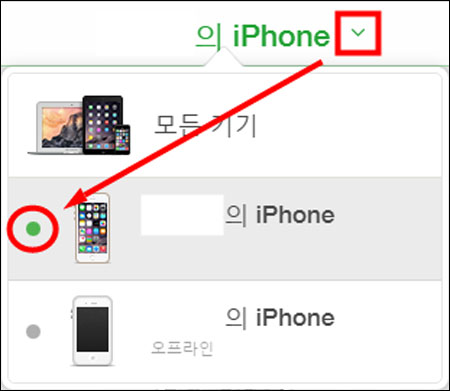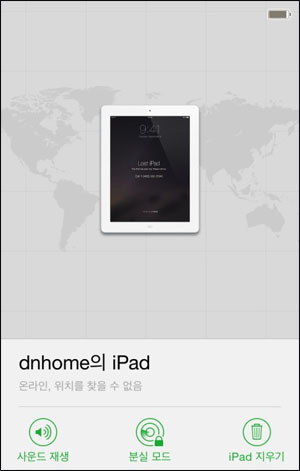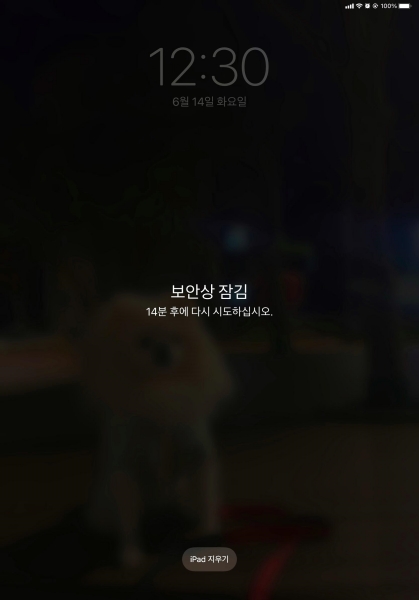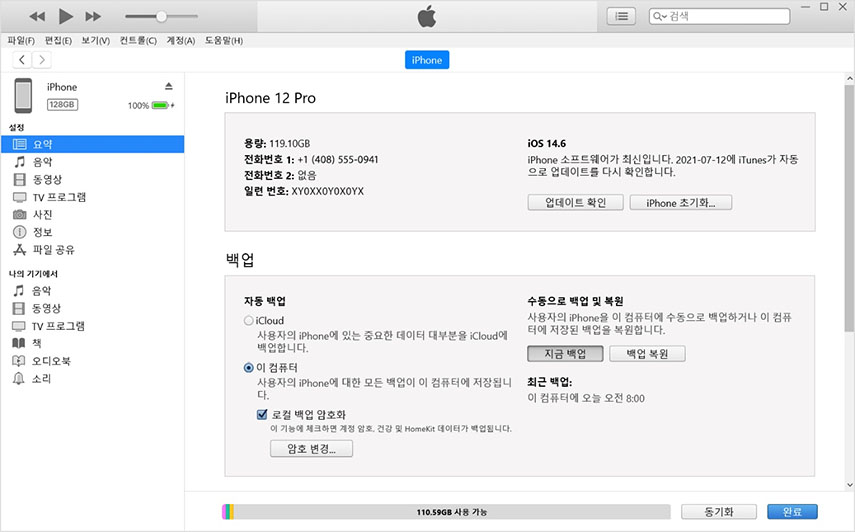[2025년 최신] 암호 없이 아이패드 잠금 해제하는 방법 5가지
아이패드 암호를 잊어버렸거나 여러 번 잘못 입력해 아이패드가 비활성화되었나요? 이런 상황에서는 기기를 초기화해야 하지만, 다행히 암호 없이 아이패드 푸는법이 있습니다. 특히, 아이패드 비활성화 아이튠즈 없이 풀기를 원한다면 여러 가지 해결 방법이 있습니다. 이번 글에서는아이 패드 잠금 화면 없애는 5가지 효과적인 방법을 소개해 드리겠습니다.
Tenorshare 4uKey로 간편하게 아이패드 잠금 화면 없애고 바로 사용할 수 있습니다. 지금 무료로 다운로드하여 직접 체험해보세요.
1부. 아이패드 비활성화된 원인
- 잘못된 암호 입력: 암호를 여러 번 틀리면 보안상 자동 비활성화
- iCloud 활성화 잠금: Apple ID 문제로 인해 잠금 상태
- 소프트웨어 오류: 업데이트 중 오류 또는 시스템 버그
- MDM 정책: 회사 또는 학교 관리자가 비활성화
- 하드웨어 결함: 버튼 또는 Face ID/Touch ID 고장
아이패드 잠금 해제 5가지 방법 비교
| 방법 | 장점 | 단점 |
|---|---|---|
| Tenorshare 4uKey | 빠르고 간편함, 100% 성공률 | 유료 프로그램 필요 |
| 나의 찾기(iCloud) | 별도 프로그램 없이 가능, 원격 초기화 | Apple ID & 암호 필요 |
| 아이패드 지우기 버튼 | 간단한 조작으로 초기화 가능 | iOS 15.2 이상에서만 지원 |
| iTunes 복원 | Apple 공식 방법, 무료 | 컴퓨터 필요, 과정이 복잡할 수 있음 |
| 복구모드 복원 | 비밀번호 없이도 초기화 가능 | 모든 데이터 삭제됨, 설정 복잡 |
2부. 아이패드 비활성화 아이튠즈 없이 풀기 방법 3가지
방법 1. Tenorshare 4uKey로 암호 없이 아이패드 잠금 해제 [100% 성공]
아이패드 비활성화 아이튠즈 없이 풀기 방법 중 하나는 Tenorshare 4uKey(테너쉐어 포유키)를 사용하는 것입니다. 이 도구를 사용하면 한 번의 클릭으로 암호 없이 아이패드에서 암호를 제거할 수 있습니다. Face ID, Touch ID 또는 4~6자리 암호와 같은 모든 종류의 암호를 제거할 수 있습니다. 최신 iOS/아이패드OS 15.4를 포함하여 모든 iOS 기기를 지원합니다. 사용 방법을 보려면 아래의 자세한 단계를 읽으십시오.
PC 또는 Mac에서 Tenorshare 4uKey(테너쉐어 포유키)를 다운로드한 다음 실행합니다. 잠긴 아이패드를 연결하고 기본 인터페이스에서 '시작' 버튼을 클릭합니다.

-
다음으로 소프트웨어가 최신 호환 펌웨어 버전을 감지하면 '다운로드' 버튼을 누릅니다.

-
펌웨어를 다운로드한 후 '잠금 해제 시작' 버튼을 클릭하고 프로세스가 완료될 때까지 기다립니다. 잠시 후 아이패드가 잠금 해제됩니다.

이것이 암호를 잊어버렸을 때 아이패드의 잠금을 해제하는 방법이며 iTunes, Apple ID 또는 iCloud는 필요하지 않습니다.
아이패드 잠금 해제 비디오 가이드
방법 2. 나의 찾기를 통해 아이패드 비밀번호 해제
아이패드가 iTunes와 동기화되지 않은 경우 '내 전화 찾기'를 사용하여 암호 없이 아이패드를 지울 수 있습니다. 이 방법을 사용하기 위해서는 아이패드의 iCloud에서 나의 찾기 기능을 활성화해야 합니다. 암호 없이 아이패드를 잠금 해제하는 방법에 대해 알아야 할 사항은 다음과 같습니다.
- 다른 기기에서 아이클라우드 공식 사이트로 이동하여 Apple ID로 로그인합니다.
'나의 iPhone 찾기' > '모든 기기'를 클릭한 뒤 아이패드 이름을 선택합니다.

'아이패드 지우기'를 누르면 기기의 설정이 초기화되며 잠금이 해제됩니다.

방법 3. 아이패드 지우기 버튼으로 아이패드 잠금 화면 없애기
나의 찾기와 달리 Apple은 아이패드OS 15.2 이상에서 Apple ID를 사용하여 아이패드를 잠금 해제하는 무료 방법을 제공했습니다. 즉, Apple ID 암호로 기기를 지울 수 있다는 것입니다. 그러나 여기에는 두 가지 전제조건이 필요합니다. 잠긴 아이패드에 Apple ID가 로그인되어있어야 하며 동시에 네트워크에 연결되어 있어야 합니다. Apple ID로 암호 없이 아이패드를 잠금 해제하는 방법은 다음과 같습니다.
잘못된 비밀번호를 여러 번 입력하면 아이패드를 사용할 수 없음 또는 보안 잠금 화면이 표시됩니다. 하단에서 아이패드 지우기 버튼을 탭 합니다.

- 지우기 옵션을 다시 택한 다음 Apple ID 암호를 입력하여 지우기 과정을 시작합니다.
- 암호와 데이터 없이 몇 분 안에 아이패드가 잠금 해제됩니다.
이 방법은 장치에서 사용할 수 있으므로 컴퓨터 없이 아이패드 암호를 잠금 해제하고 싶다면 이 방법을 사용하십시오.
3부. 검퓨터를 연결하여 아이패드 암호 없애기 방법 2가지
방법 1. iTunes를 통해 아이패드 잠금 해제
iTunes를 통해 암호 없이 아이패드를 잠금 해제하는 방법은 무엇일까요? 이 방법은 이전에 iTunes와 동기화된 기기에만 적용됩니다. 잠금을 해제하는 동안 기기가 초기화되므로 프로세스를 실행하기 전에 아이패드 백업을 해두는 것이 좋습니다. 다음은 단계별 가이드 입니다.
- 잠긴 아이패드를 iTunes에 연결합니다. iTunes 인터페이스의 왼쪽 상단 모서리에서 아이패드 이름을 탭 합니다.
이제 '요약' 탭을 누른 다음 거기에 있는 '아이패드 초기화' 버튼을 누릅니다.

- 이제 아이패드의 모든 데이터가 지워지고 잠금 해제됩니다. 새 암호와 Touch ID를 다시 설정해야 합니다.
방법 2. 복구모드에 진입하여 아이패드 잠금 해제
iTunes 또는 iCloud 사용이 불가능할 때 암호 없이 아이패드의 잠금을 해제하는 방법도 있습니다. 그러나 컴퓨터와 동기화되지 않거나 컴퓨터를 신뢰할 수 없다면 어떻게 될까요? 이런 경우 '아이패드 복구 모드'를 사용하면 됩니다. 다음과 같은 방법으로 암호 없이 아이패드를 잠금 해제해 보십시오.
- 먼저 컴퓨터에서 iTunes를 실행한 다음 USB 케이블을 사용하여 아이패드를 연결합니다.
그런 다음 아이패드를 '복구 모드'로 전환합니다.
홈 버튼 사용: 화면에 'iTunes에 연결'이 표시될 때까지 '홈' 및 '잠자기/깨우기' 버튼을 동시에 계속 누르고 있습니다.
홈 버튼 없는 경우: '볼륨 키우기' 버튼을 눌렀다가 놓은 다음 '볼륨 줄이기' 버튼도 눌렀다 놓습니다. 'iTunes에 연결'이 표시될 때까지 '잠자기/깨우기' 버튼을 길게 누릅니다.-
iTunes 화면에서 '복원' 옵션을 누른 다음 아이패드를 새것처럼 설정합니다. 이것이 바로 아이패드 암호를 복원하는 방법입니다.

결론
위 글에서는 아이패드 비활성화 아이튠즈 없이 풀기 방법을 포함해, 암호 없이 아이패드를 잠금 해제하는 5가지 방법을 소개해 드렸습니다. 그중에서도 Tenorshare 4uKey(테너쉐어 포유키)를 이용하면 가장 쉽고 빠르게 아이패드 잠금 화면을 없앨 수 있습니다. 궁금한 점이 있다면 아래 댓글로 남겨주세요!